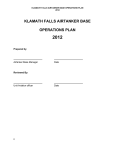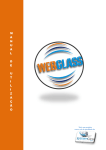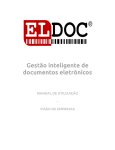Download NOTA FISCAL ELETRÔNICA
Transcript
NOTA FISCAL ELETRÔNICA Instalação do certificado digital Para cada empresa certificadora existe um manual de instalação. Antes de emitir o certificado no cliente, leia atentamente as instruções do manual. Para a instalação do certificado, é necessário que o perfil do usuário, em seu sistema operacional, possua privilégios para acessar e instalar novos componentes na máquina. Se não tiver certeza que o usuário possui privilégios, recomendamos que entre em contato com o Administrador da rede ou com um técnico. Requisitos Técnicos A versão do navegador Internet para o correto funcionamento dos certificados e serviços é o Microsoft Internet Explorer, versão 5.50 ou posterior. Para que os serviços utilizando certificados digitais funcionem adequadamente, é necessário que o navegador esteja habilitado para gravação de cookies. Para consultar as empresas autorizadas a emitir certificado digital, consulte junto ao site da RFB: www.receita.fazenda.gov.br . No campo Onde Encontro, selecione a opção Centro Virtual – Atendimento. AJUSTE PARA EMISSÃO NOTA FISCAL ELETRÔNICA – NFe Configuração da nota fiscal eletrônica Ir Para: Utilitário Administrador Configurações Gerais Nota Fiscal Eletrônica AMBIENTE: HOMOLOGAÇÃO Serve para testar as Nfe’s referentes às suas operações – venda, remessa, demonstração, conserto, industrialização e outros. PRODUÇÃO Após a realização de todos os testes, o cliente entra em produção com a autorização do Sefaz e não poderá mais emitir nota fiscal modelo 1 ou 1-A em papel, pois não terão valor jurídico. TEMPO DE ESPERA O tempo de espera é determinado pelo cliente para que o Sefaz informe a autorização da emissão do Danfe, caso o cliente deseje imprimir o Danfe logo após a movimentação. TEMPO PARA USO DO SCAN Quando o Sefaz ultrapassar o tempo de espera que o cliente determinou, a NFe será emitida automaticamente em uso Scan – (Receita Federal). Nesse caso a NFe será emitida pelo sistema da Receita Federal com a numeração e série diferenciada do sistema do Sefaz. SIMULAÇÃO DE CONTINGÊNCIA Serve para simular contingência (TESTE) em FS-DA ou Scan. CERTIFICADO DIGITAL Serve para identificar o certificado que foi instalado. AJUSTE PARA EMISSÃO NOTA FISCAL ELETRÔNICA – NFe CONFIGURAÇÃO NOTA FISCAL ELETRÔNICA Retrato RTM Layout do DANFE Ir para: Executar c:\wts\files\documentos Clicar: Pasta Danfe Esse arquivo serve para ajustar o Layout do Danfe quando necessário, por exemplo, aumento do tamanho do campo. Esse arquivo não será acessível para o usuário. Configuração no cadastro da filial – CNPJ e IE Ir para: Utilitários Empresa Filial Informar o CNPJ e IE referente ao certificado digital. Preencher os campos CNPJ e IE de acordo com o certificado digital instalado no cliente. O ajuste do CNPJ e IE serve para informar ao Sefaz quem solicitou a emissão da NFe. Ajuste no cadastro do cliente – E mail Ir para: Vendas Cadastro Clientes O usuário deverá informar o e-mail do cliente para que o mesmo receba antecipadamente as informações de sua compra. Caso ocorra alguma divergência nas informações da NFe, o cliente poderá efetuar o seu cancelamento e a posterior emissão da NFe com as informações corretas. Caso o comprador não tenha e-mail deixe o campo em branco. Ajuste no cadastro do contador – E mail Ir para: Controladoria Cadastro Contadores O e-mail do contador deve ser preenchido corretamente pelo cliente para que o arquivo gerado em XML referente NFe possa ser encaminhado para o contador. É obrigatório o Registro do CRC do contador. Emissão da nota fiscal eletrônica Atenção! Para a emissão da nota fiscal eletrônica não haverá a necessidade do leditor, pois o layout da NFe é “único” para todos os contribuintes – RPA – Regime Periódico de Apuração e Simples Nacional. Configuração do evento – Modelo para emissão da NFE Ir para: Utilitário Administrador Evento Na guia Documentos: No campo Modelo NF Padrão Selecione Modelo NF Eletrônica (NFe), mod. 55 No caso do evento utilizar sempre o mesmo modelo nota fiscal, essa informação poderá ser inserida neste campo e será automaticamente carregada na tela toda vez que o evento for selecionado. Caso o cliente não seja obrigado a emitir NFe, o cliente poderá selecionar o mod 1 ou 1-A em papel. No campo Tipo de Impressão da Nota Selecione a opção Aguardar Confirmação Este recurso trabalha em conjunto com o campo NF: - - Imprimir: Ao final da operação, o programa envia o comando para impressora executar a impressão. Armazenar: Ao final da operação o programa armazena o documento a ser impresso no banco de dados e não envia para impressora. Para imprimi-lo, será necessário acessar o módulo de impressão de documentos. Armazenar e imprimir: Ao final da operação, o programa envia o documento para a impressão e também armazena no banco de dados. Caso seja necessário imprimi-lo novamente, basta acessar o módulo de impressão de documentos. Aguardo confirmação: Somente para uso com NFe, gera um Danfe para conferência antes do envio da NFe definitiva para a Sefaz. Conferência NFE antes de transmitir para o Sefaz Após a emissão NFe o cliente deve ir para: Vendas Impressão de Documentos Clicar: Tipo de Documento: Clicar : Conferência de Danfe (NFe) Data Início: Informar Data Final: Informar Filial: Informar Tipo Gerador: Cliente Movimentações: Saída Clicar: Procurar Clicar: Visualizar ou Imprimir. Realizada a conferência Clicar: “Conferir Nfes” Clicar: OK. Obs: A NFe será encaminhada para o Sefaz automaticamente. Geração arquivo XML para o contador ou para a Millennium Esse procedimento refere-se às notas fiscais eletrônicas emitidas que devem ser encaminhadas para o contador e nesse caso serão encaminhadas automaticamente. Esse atalho também será utilizado quando ocorrer um erro no sistema. O cliente encaminhará o arquivo XML para o suporte técnico da Millennium que irá analisá-lo. Ir para: Vendas Status de NFe Filial: Informar Situação: Notas Processadas Data: Informar Procurar Salvar XML Informar o diretório Clicar: Salvar. Obs: O arquivo será encaminhado para o contador automaticamente. STATUS da NOTA FISCAL ELETRÔNICA Ir para: Vendas Status de NFe No campo Situação selecione a opção desejada: Aguardando Protocolo, Notas com erro ou Notas Processadas. Clique em Procurar. AGUARDANDO PROTOCOLO Aguardando Protocolo: NFe emitida pelo cliente fica no aguardo do protocolo de autorização do Sefaz – Secretaria da Fazenda. Ir para: Vendas Status de NFe Filial: Informar a filial Situação: Aguardando Protocolo Clicar: Procurar NOTA FISCAL (ERRO) – Rejeitada – Cancelada – Inutilizada – Denegada Nota Fiscal Rejeitada: O Sefaz por algum motivo rejeitou a informação enviada pelo cliente, e conseqüentemente é informado o código de rejeição. O número da NFe poderá ser aproveitado novamente pelo cliente. Nota Fiscal Cancelada: São Notas Fiscais que por algum motivo o cliente cancelou com autorização do Sefaz. Ex: Preço Maior. Nota Fiscal Inutilizada: Durante a emissão de NFe é possível que ocorra, eventualmente, por problemas técnicos ou de sistemas do contribuinte, uma quebra da seqüência da numeração e o Sefaz deverá ser informado da inutilização da seqüência e autorizá-la. O usuário é obrigado a informar o motivo da inutilização. Nota Fiscal Denegada: O Sefaz poderá denegar a Nota Fiscal Eletrônica emitida. Essa situação pode ocorrer por problemas fiscais do Emitente ou do Destinatário. O número NFe não poderá ser aproveitado. NOTAS PROCESSADAS Notas Fiscais Emitidas: Dentro desse parâmetro estão todas as notas fiscais autorizadas pelo Sefaz. Ir para: Vendas Status de NFe Filial: Informar a filial Data: Informar Situação: Nota Fiscal Emitida Clicar: Procurar Pedido de cancelamento para o Sefaz Ir para: Vendas Status de NFe Filial: Informar a Filial Situação: Notas Emitidas Data: Informar Clicar: Procurar Clicar: Número NFe Atalho clicar: Cancelar NFe. – Obs: Ir para próxima tela. Somente poderá ser cancelada uma NFe modelo 55, informando a justificativa com pelo menos 15 caracteres (letras, números ou símbolos). Clique no campo: Justificativa: Digite o motivo do cancelamento para o Sefaz – Secretaria da Fazenda. Clicar: Efetivar. OBS: Aguardar autorização Sefaz. Pedido de inutilização da NFe para o Sefaz Ir para: Vendas Status de NFe Clicar: Inutilizar NFe’s Filial: Informar a filial Ano: Ano do exercício com 02 dígitos Série: Número de série das notas a serem inutilizadas, usar (0) para série única Número Inicial: Informar Número Final: Informar Justificar: Informar o motivo da inutilização para o Sefaz – Secretaria da Fazenda Efetivar – Obs: Aguardar autorização Sefaz – Secretaria da Fazenda. Visualizar - DANFE A visualização do Danfe serve para o cliente analisar e conferir as informações que constam no Danfe. Caso o cliente tenha a necessidade de imprimir o documento poderá fazê-lo clicando em Imprimir. Ir para: Vendas Status de NFe Filial: Informar Clicar: Procurar Clicar: número NFe – Ex: 1091 Clicar: Atalho Visualizar Danfe Clicar: Imprimir Impressão do DANFE Imprime o Danfe: Nesse caso serão impressas apenas as “Notas Emitidas”. Para as demais situações não será permitida a impressão do Danfe. Ir para: Vendas Status de NFe Filial: Informar a filial Situação: Notas Emitidas Data: Informar Clicar: Procurar Clicar: número NFe Atalho Clicar: Imprime Danfe Editar modelo do DANFE Editar Modelo do Danfe: Esse acesso só será permitido para o departamento de Desenvolvimento e Implantação da Millennium Network. O editor de modelo do Danfe permite alterar estrutura do campo para dados Ex: número NF, CNPJ, IE, dados de cobrança, aumento dos campos e outros. Nfe - Simulação em contingência SCAN - (TESTE) Quando o cliente estiver em homologação esse parâmetro será utilizado para a realização de testes em contingência Scan – Sistema de Contingência do Ambiente Nacional. Após os testes voltar para o parâmetro “NÃO SIMULA” IR PARA: Utilitário Administrador Configurações Gerais Nota Fiscal Eletrônica Clicar: SIMULA SCAN Salvar Parâmetro. NFe – Emitida em contingência SCAN - TESTE CONTINGÊNCIA - SCAN Quando o Sefaz ultrapassar o tempo de espera que o cliente determinou, a NFe será emitida automaticamente em uso Scan – (Receita Federal). Nesse caso, a NFe será emitida pelo sistema da Receita Federal com a numeração e série diferenciada do sistema do Sefaz. NFe - Simulação em contingência FS-DA – (TESTE) Quando o cliente estiver em homologação esse parâmetro será utilizado para a realização de testes em contingência FS-DA - Formulário de Segurança para Impressão de Documento Fiscal Eletrônico. Após os testes realizados, voltar para o parâmetro “NÃO SIMULA” IR PARA: Utilitário Administrador Configurações Gerais Nota Fiscal Eletrônica Clicar: SIMULA SCAN Salvar Parâmetro. Para que a NFe seja emitida em formulário de segurança no evento de movimentação, o campo “Tipo de Impressão” deve constar “IMPRIMIR”. Caso ocorra a impossibilidade da emissão NFe no processo normal e no processo Scan será emitida em formulário de segurança. Será emitida a seguinte mensagem de alerta: ATENÇÃO!!! Não foi possível fazer a comunicação com o Sefaz. Deseja enviar o Danfe em FS-DA (Formulário de Segurança de Documento Auxiliar NF-e). Clicar: SIM Será emitida a NFe. DANFE EM CONTINGÊNCIA – IMPRESSO EM DECORRÊNCIA DE PROBLEMA TÉCNICO DANFE – DOCUMENTO AUXILIAR DA NOTA FISCAL ELETRÔNICA – PROCESSO NORMAL